前言:
这是一篇跨越时空的文章,这篇CentOS安装过程的笔记是我2017年初整理而成的,直到8年后的2025年才发,我想替我的文章对大家说一句:"对不起,我来迟了。"
当时我用的是CentOS 6,我们目前的开发和工作环境用的最多的可能还是CentOS 7,当然CentOS 7现在也停止维护更新了。我简单看了一下CentOS 6的安装过程,很多内容和今天相比依旧没变,仍然有一定的参考价值。这篇文章也算是纪念终将逝去的青春吧!
正文:
这篇文章讲解CentOS的安装,确切的说是CentOS 6.3的安装,光有电脑没有操作系统则一切都是空谈,装操作系统我们可以拿光盘放到光驱里安装,但如果是玩linux,我更赞成用虚拟机,比如VMware或Virtualbox等,使用任意一个即可。这样用起来很方便,同时如果把操作系统玩坏了,那也没有关系,好了,下面开始安装。
原材料:电脑一只,CentOS6.3光盘镜像一枚(从网上下载)
图1.图形界面的引导安装。
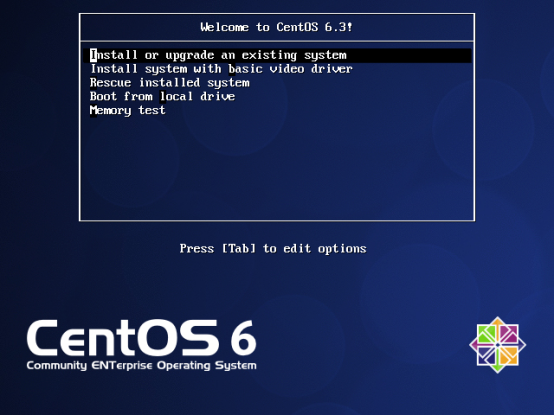
[说明]
Install or upgrade an existing system 安装或者升级一个现有的操作系统
Install system with basic video driver 和上一个的主要区别在于不需要很高的显卡
Rescue installed system恢复已经安装的操作系统
Boot from local driver 从本地硬盘启动
Memory test 内存测试
在这里面我们一心一意安装操作系统不干别的,直接选择第一项回车。
图2.光盘校验。

[说明]
我们的光盘镜像从网上获取有可能来源不可靠或者被人恶意植入不该有的东西,所以这一步是光盘校验,但是光盘校验的时间通常比较长,通常我不会去校验。直接选择跳过。
图3.这个地方无语,直接Next。

图4.语言选择,这个地方建议选择英文,Next。
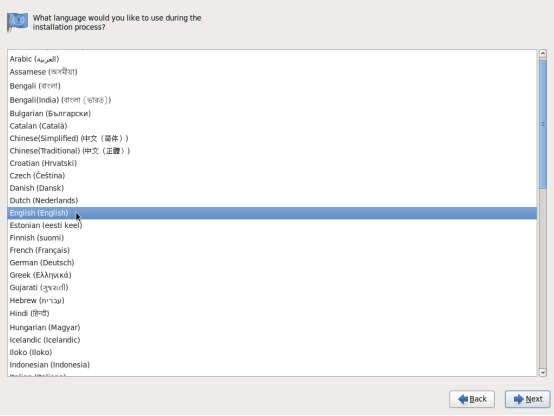
图5.键盘选择,键盘选择美式键盘,Next。
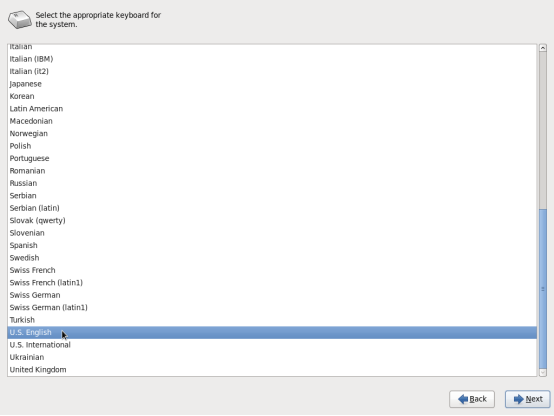
图6.选择安装设备。

[说明]
在这里我用的是普通的pc,所以我选择第一项安装到硬盘,如果有工作需求需要选择第二项的,可以搜索相关的设置。
图7.选择Yes,擦除硬盘数据。
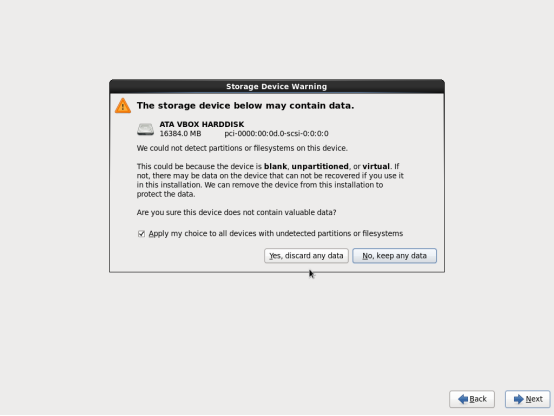
图8.设置主机名。
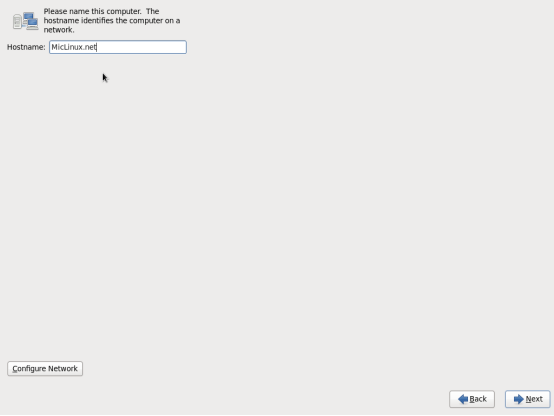
[说明]
在这个界面可以设置主机名称当然在左下角可以配置网络,网络可以安装完系统之后在进行配置,所以我们直接跳过网络配置这一步,选择Next。
图9.设置时区。
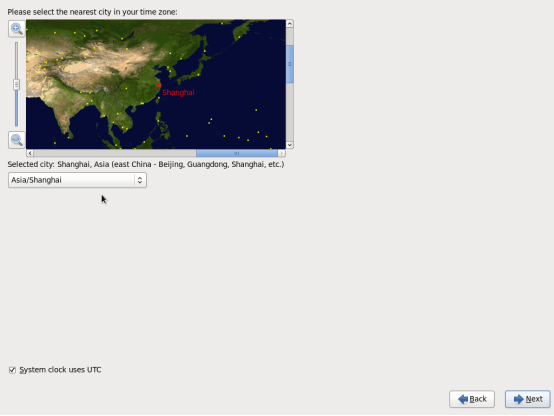
[说明]
时区选择上海北京香港台北甚至国外任何一个国家都可以,因为是自己玩,倒无所谓了,工作的时候要按照规则来配置,另外左下方的UTC格林尼治时间勾选上,可以跨时区协调时间。
图10.设置根用户密码后Next。
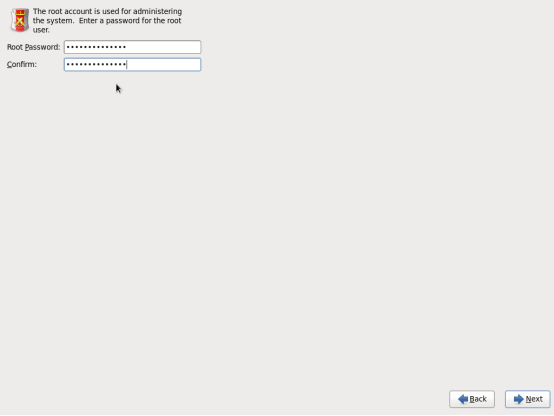
图11.进行分区。
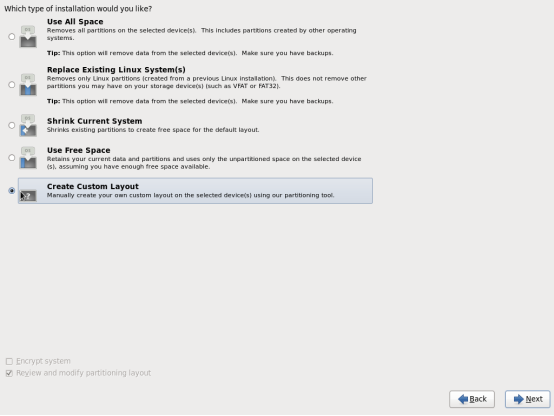
[说明]
在此处选择最后一项Create Custom Layout创建自己进行分区,其中第一项是自动分区,我们用手动分区可以调整各个分区大小。点击Next。
图12.点击Create。

图13.增加交换分区。
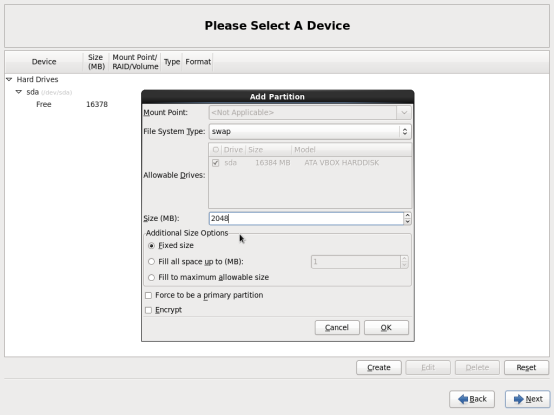
[说明]
首先创建交换分区,也就是虚拟内存swap,文件系统设置为swap就可以,swap分区没有挂载点(对话框的第一个选项MountPoint),大小设置为4G或者8G,不需要太大,因为建立在硬盘上的虚拟内存的速度绝对没有真正的内存速度运行快,所以大型服务器还是以内存为主。
图14.创建根分区,把剩余所有的free的空间都分配给根分区。

图15.直接Next。
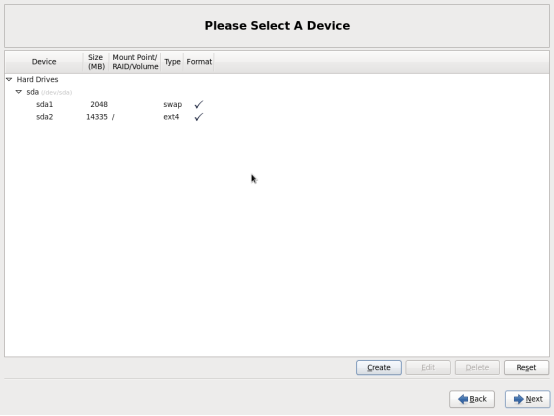
图16.选择引导。
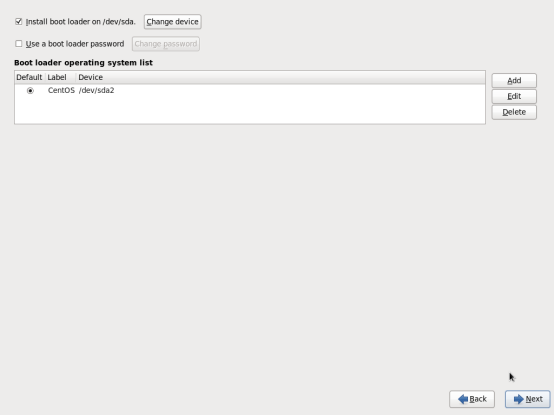
[说明]
其中第二个选项是给引导记录增加密码,我们在用GRUB引导启动的时候会通过编辑方式进行编辑从而破解根用户密码,所以可以给引导记录增加密码。在这里我们不增加,点击Next。
图17.选择安装什么类型的软件。
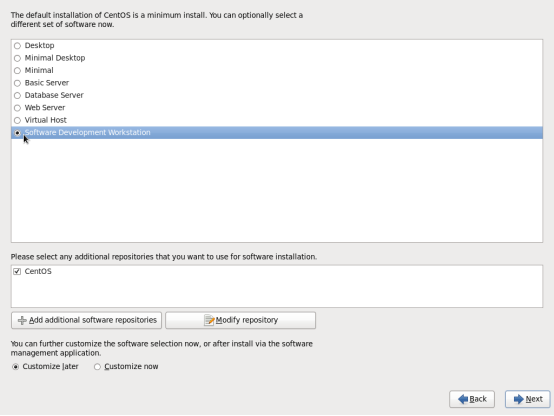
[说明]
在这里根据需求不同而选择不同的选项,比方说用来开发则选择最后一项,如果初学者作为学习最好选择第一项Desktop,因为带界面,上手更容易一些。选择完成后点击Next。
图18.首先检查软件依赖关系,之后静静的等待安装完成。
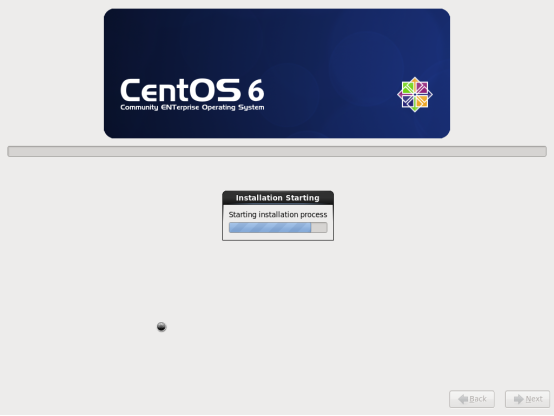
图19.安装完成,点击reboot进行重启。
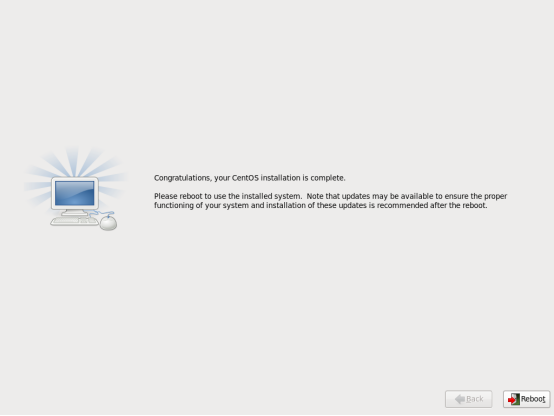
图20.点击Forward。
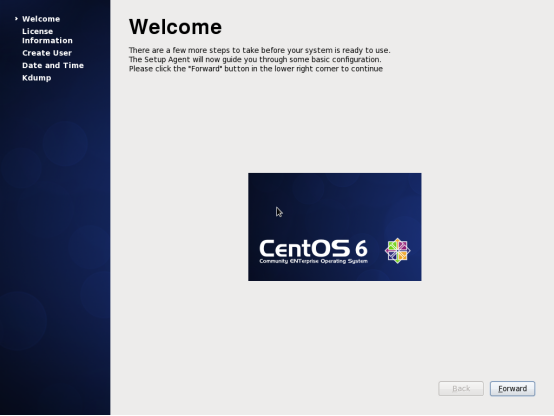
图21.点击Forward。
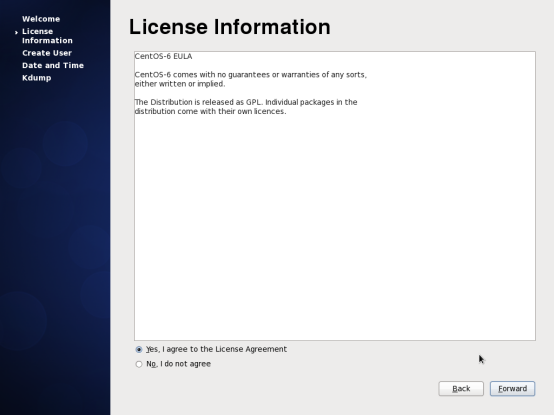
图22.创建普通用户。
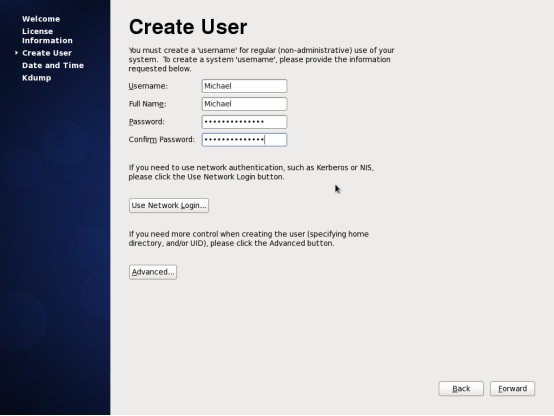
[说明]
我们设置过根用户的密码,但是轻易不要用root用户,因为root用户的权限太大,所以我们要创建普通用户,完成后点击Forward。
图23.设置时间,生产环境要勾选与网络时间同步选项,完成后点击Forward。
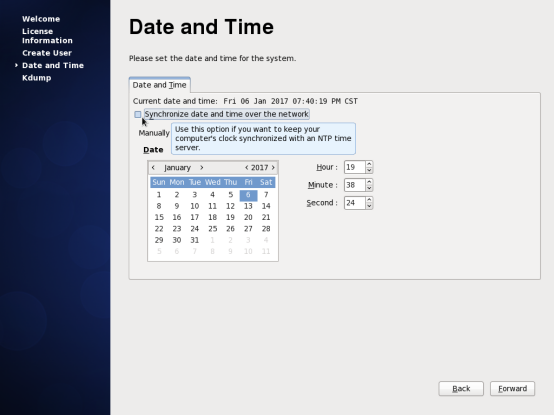
图24.是否启用dump。

[说明]
当系统崩溃时,抓取崩溃一刹那内存镜像,这些信息可以由linux开发人员进行查看,自己玩可以选但也可以不选,我们在这里选上。
图25. 设置启用dump需要重新启动。
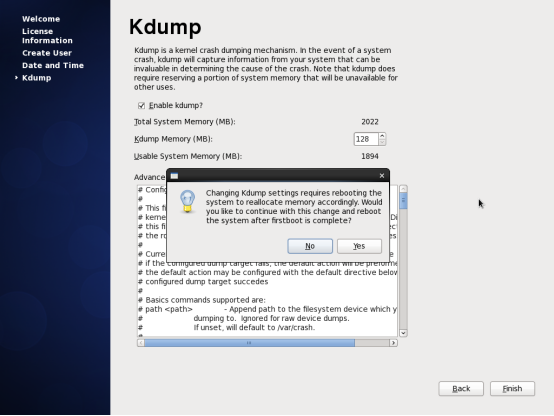
图26.进行登陆了我的朋友。
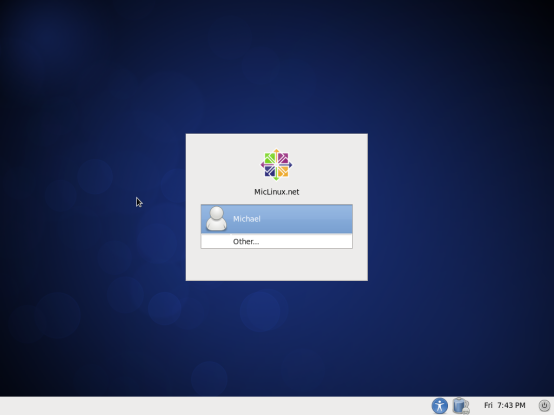
图27.因为选择的是开发环境安装,所以可以使用gccg++编译器进行c/c++开发。
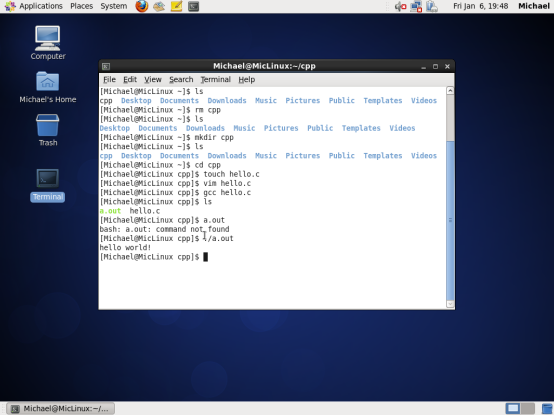
结尾:
到此整个CentOS6.3的安装过程已经结束,大家可以进行参考,同样也要考虑情况不同所用的选项应该不同,如果文章中有错误瑕疵,欢迎指正。